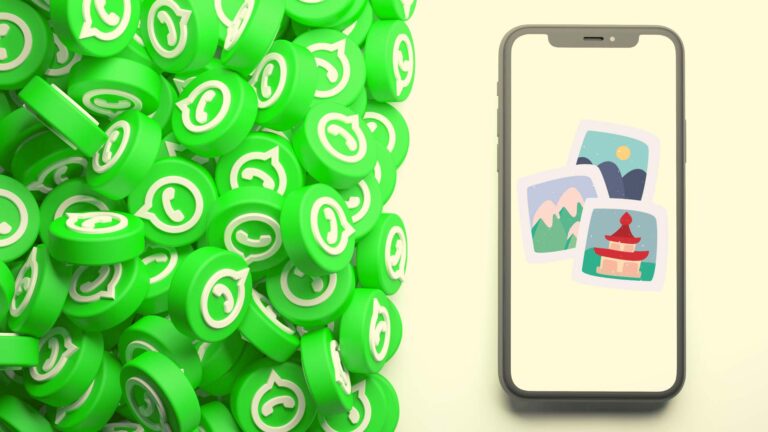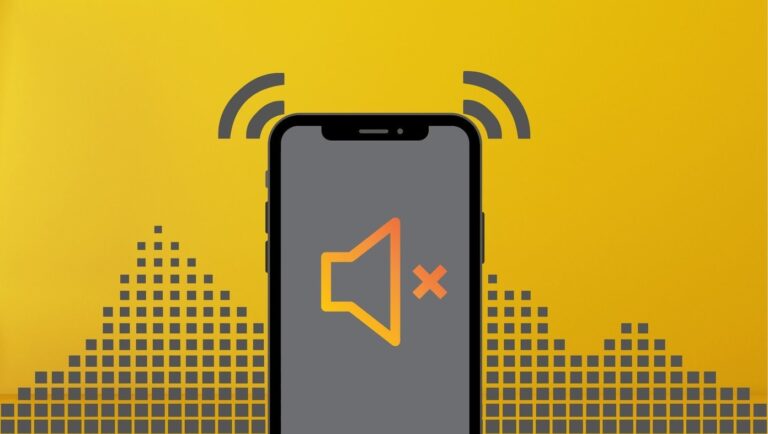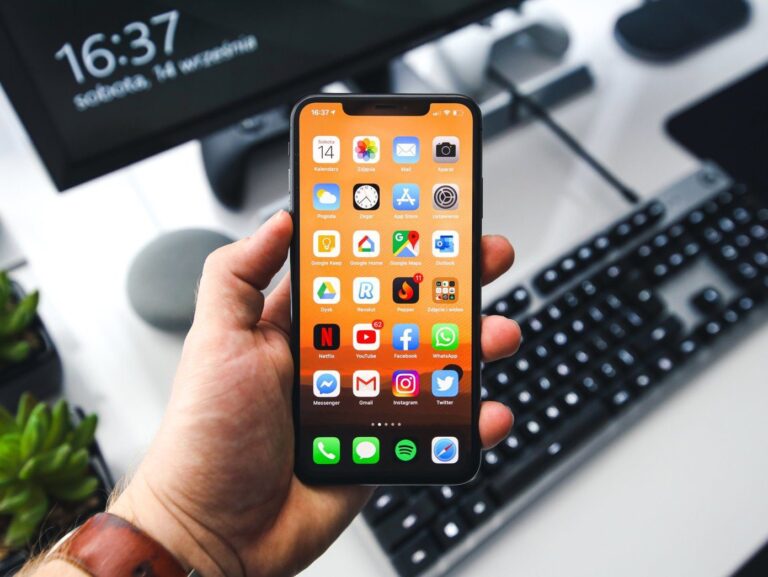3 совета для идеальных презентаций с помощью Keynote для iPad
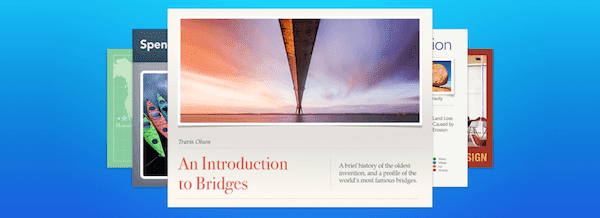
Если есть один аспект, в котором iPad превосходит почти все остальные планшеты на рынке, так это то, насколько невероятно производительным он может быть. Одним из лучших примеров, подтверждающих этот аргумент, является собственный набор приложений iWork от Apple, позволяющий iPad служить в качестве полноценного текстового процессора со Pages или чрезвычайно функционального и простого в использовании менеджера электронных таблиц благодаря Numbers.
Программы для Windows, мобильные приложения, игры - ВСЁ БЕСПЛАТНО, в нашем закрытом телеграмм канале - Подписывайтесь:)
Тем не менее, еще одна область, в которой iPad превосходен, но не используется в полной мере большинством владельцев iPad, — это презентации. Лучшим примером этого, опять же, является собственное приложение Apple для создания слайд-шоу. Основной докладкоторый является чрезвычайно мощным и позволяет пользователям iPad не только создавать потрясающие основные доклады, но и представлять их наилучшим образом.
И это именно тот аспект Keynote, который мы покажем вам сегодня, сообщив вам несколько советов, как максимально эффективно использовать программное обеспечение для презентаций Keynote.
Готовый? Тогда давайте начнем.
1. Отключить уведомления
Как только вы подключите свой iPad к телевизору с большим экраном или к другому устройству, чтобы продолжить презентацию, содержимое вашего iPad будет отображаться на экране. Однако, даже если вы войдете в режим презентации, все содержимое вашего iPad будет отображаться на большом экране в том виде, в котором оно есть, включая уведомления.

Излишне говорить, что вы не хотите, чтобы уведомление iMessage с кучей сердечек отображалось на экране перед всеми во время вашей встречи, поэтому лучше просто вообще избавиться от уведомлений, по крайней мере, на мгновение.
Лучший способ добиться этого — изнутри вашего iPad. Настройки. Там направляйтесь к Не беспокойте и поверните Руководство ползунок НА.

Если этот параметр включен, ваш iPad не будет отображать никаких предупреждений или уведомлений во время показа слайд-шоу, что обеспечивает абсолютно плавную работу.
2. Управляйте своими ключевыми презентациями удаленно
Это, пожалуй, одна из самых крутых функций Keynote для iOS. С его помощью вы можете использовать устройство iOS для управления активной презентацией на другом устройстве iOS.
Для этого сначала обязательно загрузите Keynote на оба устройства. В этом примере мы будем использовать iPhone для управления презентацией, работающей на iPad.
Сначала откройте Keynote на своем iPad, а затем нажмите на Инструменты значок (гаечный ключ). Там, под Инструменты презентации нажать на Разрешить удаленное управление а затем включите Включить пульты.
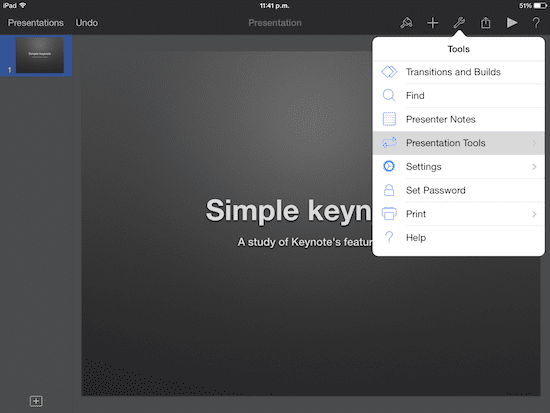
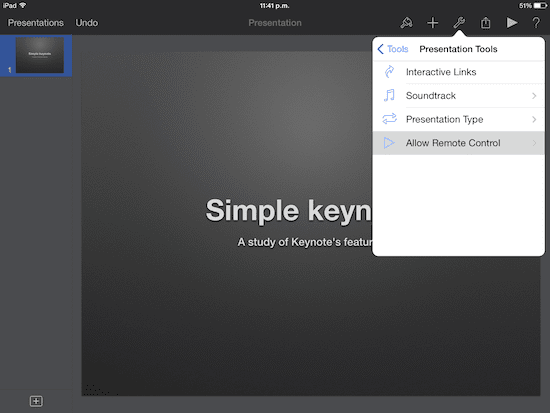

Теперь на вашем iPhone (это устройство, которое вы будете использовать для управления презентацией) откройте приложение Keynote, а затем нажмите на небольшой значок Remote, который отображается на панели инструментов, и следуйте инструкциям, чтобы соединить оба устройства.

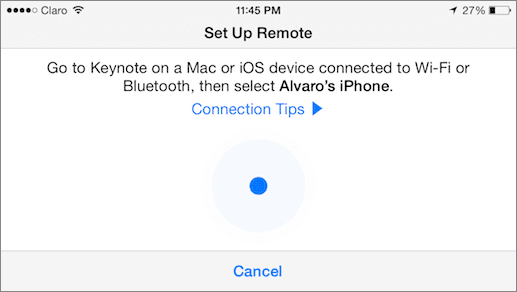

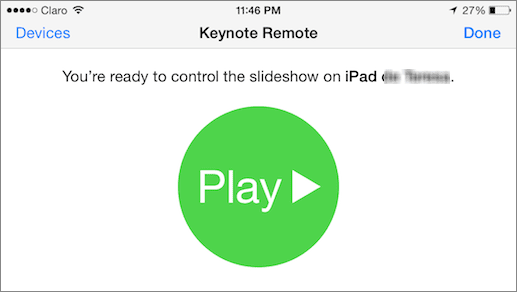
После подключения вы сможете контролировать свою презентацию до мельчайших деталей, включая возможность просматривать все предстоящие слайды, выделять их части и многое другое.
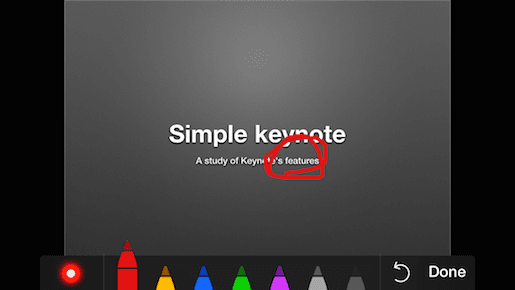

3. Бесшовные лазерные указки
Вот еще одна удобная функция, доступная в Keynote для iPad, которая оказывается чрезвычайно полезной: как только вы начинаете презентацию, у вас есть доступ к скрытой лазерной указке, которой вы можете свободно управлять, используя палец на экране iPad.
Чтобы активировать лазерную указку, просто нажмите и удерживайте текущий слайд на iPad или iPhone, чтобы открыть инструменты выделения, а затем выберите лазер слева. Затем проведите пальцем по экрану, и вы заметите, что размещение вашего пальца на экране вашего iPad превратится в крутую лазерную точку на большом экране.
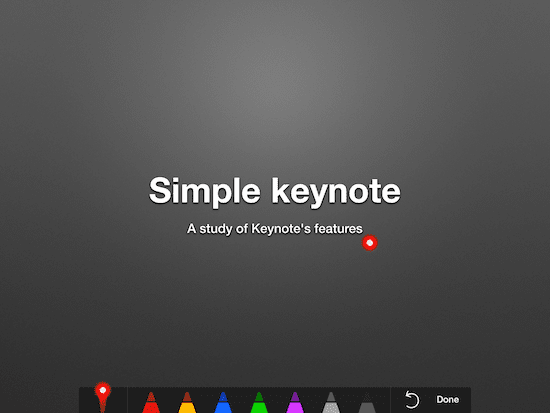
В целом, если вы планируете презентовать слайд-шоу в ближайшее время и планировали использовать свой iPad, эти функции Keynote определенно облегчат вам работу и в то же время улучшат впечатления вашей аудитории.
Программы для Windows, мобильные приложения, игры - ВСЁ БЕСПЛАТНО, в нашем закрытом телеграмм канале - Подписывайтесь:)